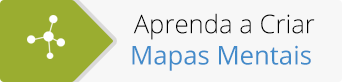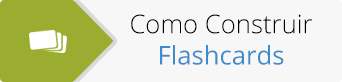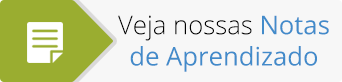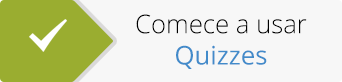Seu Calendário Online com ExamTime!
A perspectiva de estudar pode fazer de qualquer coisa parecer mais atraente. Pensamentos como “Será que vou estudar? Não, eu vou arrumar o meu quarto “ou” Será que vou estudar? Ah, eu vou… e qualquer coisa se torna mais atraente que estudar. Da mesma forma com ter a energia para planejar um calendário, então vem o desespero, por onde começar. É por isso que desenvolvemos a ferramenta de estudo Calendário Online!
Ela permite a qualquer pessoa criar um horário de estudo confiável, flexível e, mais importante, motivando, em questão de minutos. O fato de que você pode criar um calendário de revisão rapidamente (e de graça, é claro!). quando você estiver organizado estará mais motivado para concluir seus estudos.
Confira o guia passo-a-passo de como você pode planejar o seu estudo e criar o seu próprio calendário de revisão com ExamTime.
Passo 1: Abra seu Calendário Online
Quando você iniciar a sessão, e entrar em sua página principal, você encontra o link para o seu calendário na parte direita da tela.

Passo 2: Familiarize-se com o Calendário Online
O calendário vai abrir sempre no modo semanal. Isto irá mostrar a semana atual com o dia atual em destaque (amarelo no fundo).
Ao longo do lado esquerdo da página, você verá uma lista de todos as suas diciplinas. Se você não tem quaisquer disciplinas criada ainda você pode ir a página principal e inclui-las.
Na vista semanal, você verá duas linhas azuis – estes marcam os momentos mais ativos do dia para você. Estes são definidos entre 07h30 – seis horas por padrão e pode ser editado para atender às suas necessidades individuais (veja Passo 7).
No canto superior direito, você pode alternar entre a visualização semanal e mensal.
Passo 3: Arrume o Calendário Online como quiser!
Você pode arrastar e soltar seus assuntos em qualquer lugar em seu calendário online de revisão. Se você arrastar o assunto para o topo torna-se um “evento de dia inteiro. Se você quer um calendário mais tranquilo, você pode arrastá-lo para baixo para um período de tempo específico.
Basta clicar em qualquer lugar no próprio calendário online e isso vai abrir uma caixa que irá permitir que você edite as opções manualmente (consulte a Etapa 4 para mais informações). Se você já usou um calendário no Outlook antes, você vai encontrar usando nosso planejador estudo será uma experiência similar.
Passo 4: Definir a eventos recorrentes
Quando você incluir uma disciplina no calendário online, você poderá utilizar as seguintes funções:
- Quanto tempo vai durar. Você precisa digitar um horário de início e fim.
- Se você quer mudar o nome do evento. Por exemplo, se você não quer apenas ver um bloco ‘ENEM’ você pode renomeá-lo como “Estudo Temas” ou “rever resumos”.
- Se ele vai aparecer em sua Linha do tempo ou será um evento privado.
- Se este evento se repete a cada semana ou se é apenas aquele dia.
- Qual categoria a que pertence, por exemplo, classe, em tempo livre, trabalhos de casa.
- Incluir qualquer observação sobre o evento!
Estas são todas as opções, mas uma das mais úteis é a opção ‘recorrente’. Ao clicar neste permite definir se o bloco estudo particular repete a cada dia, semana, mês ou ano. Esta pode ser uma economia de tempo valioso e ajudar a planejar o seu estudo mais rápido e mais fácil a longo prazo.
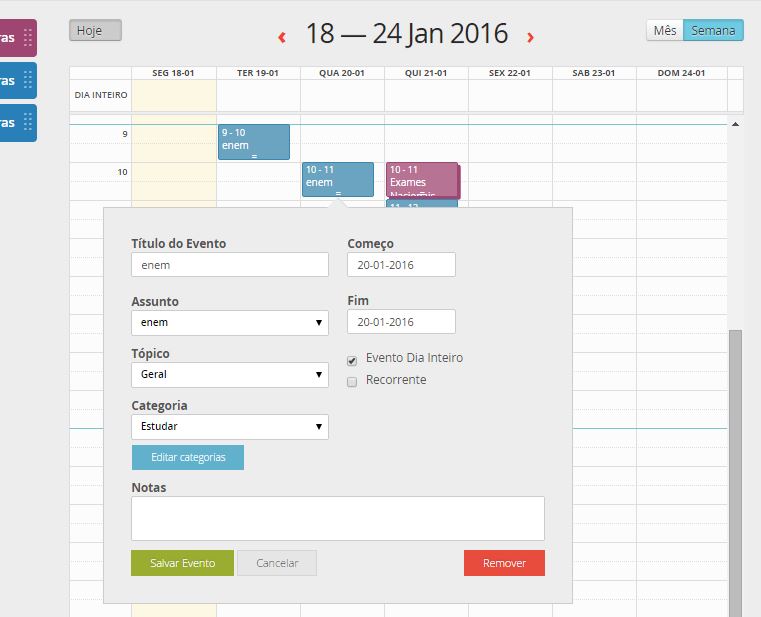
Passo 5: Visão Mensal
Depois de ter um horário semanal completo concluído você deve planejar um calendário online para o mês. Quando você sabe que os eventos vão ser recorrentes a cada semana. Clicando na aba no canto superior direito você muda a visualização para o modo mensal.
Passo 6: Finalizar
Uma vez que você tem um plano para o seu calendário online de revisão, faça uma revisão dele para ter certeza que tudo faz sentido. Mais importante, certifique-se que é realista. Isto significa: 1) que você tem o tempo para realmente fazer o estudo que você diz que vai fazer e 2) que você tem objetivos no lugar que você pode conseguir. Você também deve ter em conta passatempos que você tem, como treinamento de futebol ou aulas de dança! Tenha tempo livre e não se senta culpado por isso!
Passo 7: Personalize
Todo mundo é diferente e tem necessidades diferentes. O botão para o seu “Quebra de assunto “(veja imagem abaixo) está localizada sob os assuntos sobre o lado esquerdo.
Passo 8: Rever constantemente
Você não vai rigidamente ater ao seu plano de estudos, você vai perder alguns períodos de estudo que você tinha planejado em algum momento, ou se atrasar para algo outro, ou ficar doente por um dia ou às vezes apenas se cansar e colapso no seu sofá e assistir mau TV (isso acontece!). A chave é fazer o seu calendário online de revisão o mais flexível possível para permitir a estes percalços inevitáveis!
A nossa ferramenta de estudo permite que você atualize rapidamente planos para que você não perca mais estudo. Se você achar que você está constantemente perdendo blocos de estudo, então talvez você deve reorganizar seus assuntos para melhor servi-lo.
Passo 9: Imprima e acompanhe!
Enquanto nada é perfeito, chega um momento em que você simplesmente tem que imprimi-lo. Clique sobre as ações para imprimir o seu calendário online e deixe ele em um lugar visível e de fácil revisão. Em seguida, vem a parte mais “fácil”, começar a estudar!
Esperemos que goste da nova função e isso te ajude a organizar seus estudos, aulas e tempo!
Lembre-se se você tem alguma opinião sobre como podemos melhorar nossas ferramentas e melhor o seu estudo, comente abaixo.
Sobre o Blog GoConqr
O blog é parte do GoConqr, site gratuito para criar, compartilhar e descobrir Recursos de Estudo que ajuda estudantes e professores a alcançar o seus objetivos de estudo. Clique aqui para começar a descobrir Mapas Mentais, FlashCards, Notas, Quizzes e Slides agora!